管理主人
主机指的是网络上的设备,并由其IP地址或服务器名称表示。主机通常是指识别,枚举,并在发现扫描,数据导入或Nexpose扫描期间添加到项目。
要查看项目中的主机,您需要转到分析区域。存储在项目中的所有主机将可从用户界面的分析区域查看,可搜索和可编辑。
添加和删除主机
有几种方法可以自动添加到项目中:通过发现扫描,Nexpose扫描或导入。运行扫描或导入时,Metasploit Pro收集主机信息并将其存储在项目数据库中。如果要添加的特定主机,则无需运行扫描或导入,即可手动将它们添加到项目中。或者,如果您扫描或导入您不想在项目中包含的主机,则可以简单地删除它们。
向项目添加主机
要将主机添加到项目:
- 选择分析>主持人从“项目”选项卡栏中。这主持人出现页面。
- 点击新主人快速任务栏的按钮。这新主人表格出现。
- 填写姓名和地址具有主机网络详细信息的部分。至少,您需要指定主机名和主机IP地址。
- 填写操作系统如果您知道在主机上运行的操作系统,请执行部分。如果您没有此信息,则可以跳过此步骤。
您可以另外指定操作系统版本那OS味道, 和目的。这些字段是可选的。
- 选择锁定编辑的主机属性选项如果您不希望将主机元数据可编辑。如果选择此选项,团队成员和后续扫描/导入将无法修改主机元数据。
- 点击一下添加服务链接,如果您知道要在要添加的主机上运行的特定服务。您可以根据需要添加尽可能多的服务。
- 点击节省完成后按钮。
从项目中删除主机
从项目中删除主机:
- 选择分析>主持人从“项目”选项卡栏中。这主持人出现页面。
- 选择要删除的主机或主机。
- 点击删除按钮。出现一个确认窗口。
- 点击好的删除主机或主机。
删除主机
删除主机将删除与其关联的任何数据。
查看和编辑主机元数据
每个主机都有元数据,可帮助您识别其网络详细信息及其操作系统。您可以查看主机元数据以了解有关特定主机的可识别属性的更多信息,或者如果您想要提供关于主机的其他详细信息,可以编辑主机元数据。
查看主机元数据
要查看主机的元数据:
- 从项目中,选择分析>主持人从“项目”选项卡栏中。这主持人出现页面。
- 单击要查看主机信息的主机的IP地址。
- 点击一下编辑图标。这主机信息窗口显示主机的元数据。
编辑主机信息
要编辑主机的元数据:
- 从项目中,选择分析>主持人从“项目”选项卡栏中。这主持人出现页面。
- 单击要编辑的主机的IP地址。
- 点击一下编辑图标。这主机信息窗口显示主机的元数据。
- 点击一下编辑要添加或修改的元数据字段的图标。该字段变得可编辑。
可以编辑以下元数据字段:主机地址,主机名,主机MAC地址,OS名称,OS调味,OS服务包和操作系统目的。
- 输入要在字段中使用的信息。例如,如果您知道Service Pack,则可以将其添加到SP字段。
- 点击节省完成后链接。
- 点击完毕按钮关闭主机信息窗口。
标签主机
标签是您创建的标签以组织主机。例如,您可以创建标记“高”并将所有高风险主机添加到该标记。单击标记以查看带有该标记的所有主机。
要创建一个新标记,请选择主机,然后单击“标记主机”,然后在提供的框中创建新标记。
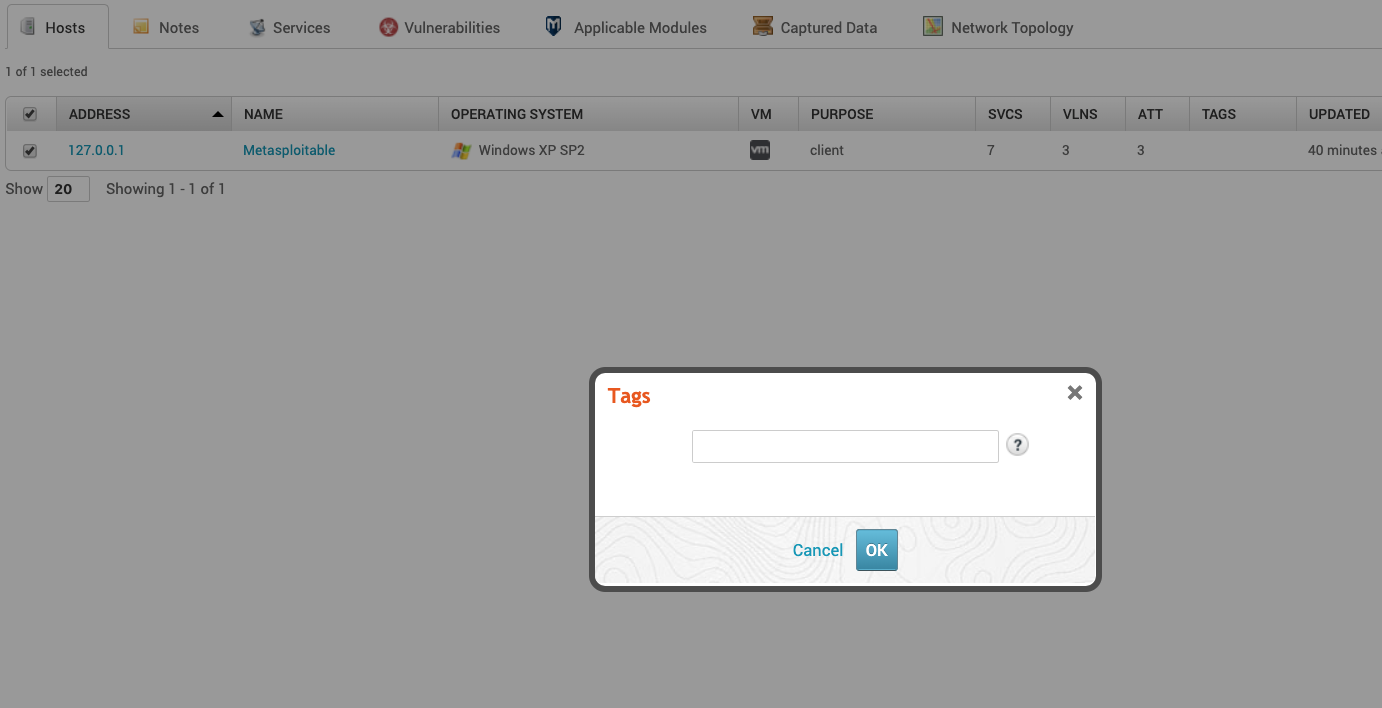
管理笔记
无法通过UI创建注释,但可以在Pro控制台。要删除备注,请选择一个注释,然后单击“删除备注”。
添加,编辑和删除服务
在将扫描或导入主机运行到项目中时,将填充服务列表。但是,可能存在您可能想要手动修改服务列表的情况。您可以为任何主机添加,编辑或修改服务列表。
向主机添加服务
要向主机添加服务:
- 从项目中,选择分析>主持人从“项目”选项卡栏中。这主持人出现页面。
- 单击要添加服务的主机的IP地址。单个主页打开并显示“服务”列表。
- 点击新服务按钮。这新服务出现模态窗口。
- 指定服务的以下信息:
- 姓名- 服务名称,例如HTTP,DNS或SMTP。
- 港口- 服务运行的端口。
- 协议- 端口使用的协议,TCP或UDP。
- 状态- 端口状态可以打开,关闭,过滤或未知。
- 信息- 您可能对服务的任何其他信息,例如正在运行的版本。
- 点击提交完成后按钮。
编辑服务
要编辑服务:
- 从项目中,选择分析>主持人从“项目”选项卡栏中。这主持人出现页面。
- 单击要编辑的服务的主机的IP地址。单个主页打开并显示“服务”列表。
- 点击编辑位于与要修改的服务相同的行中的图标。这姓名那港口那协议, 和状态字段变得可编辑。
- 使您的任何可编辑字段更改。
- 点击节省完成后链接。
从主机删除服务
要从主机删除服务:
- 从项目中,选择分析>主持人从“项目”选项卡栏中。这主持人出现页面。
- 单击要从中删除服务的主机的IP地址。单个主页打开并显示“服务”列表。
- 查找要删除的服务。
- 点击删除按钮位于与服务相同的行。出现一个确认窗口。
- 点击好的删除服务。
添加,编辑和删除漏洞
为了识别可能存在于目标网络上可能存在的潜在漏洞,您需要运行Nexpose扫描,运行发现扫描,或导入漏洞扫描数据。Metasploit Pro存储它在项目中每个主机找到的漏洞信息。
可以在项目级别或主机级别查看和管理漏洞。
向主机添加漏洞
要为主机添加漏洞:
- 从项目中,选择分析>主持人从“项目”选项卡栏中。这主持人出现页面。
- 单击要添加漏洞的主机的IP地址。出现单个主机页面。
- 点击漏洞标签。出现漏洞列表。
- 点击新的奢华按钮。这新漏洞出现模态窗口。
- 输入漏洞的名称姓名场地。
- 点击添加参考按钮。这参考字段变得可编辑。
- 在参考字段中输入漏洞参考ID或URL。
- 如果您有其他引用,您希望添加漏洞,请单击添加参考按钮并重复上一步。
- 点击提交完成后按钮。
添加漏洞参考
要将参考ID添加到漏洞:
- 从项目中,选择分析>主持人从“项目”选项卡栏中。这主持人出现页面。
- 单击具有要添加引用的漏洞的主机的IP地址。出现单个主机页面。
- 点击漏洞标签。出现漏洞列表。
- 点击编辑位于与要编辑的漏洞相同的行中的图标。这编辑漏洞窗口出现。
- 点击编辑图标。这参考字段变得可编辑。
- 编辑漏洞参考ID或URL。
- 点击提交完成后按钮。
删除漏洞参考
要从漏洞中删除参考ID:
- 从项目中,选择分析>主持人从“项目”选项卡栏中。这主持人出现页面。
- 单击具有要删除引用的漏洞的主机的IP地址。出现单个主机页面。
- 点击漏洞标签。出现漏洞列表。
- 点击编辑位于与要编辑的漏洞相同的行中的图标。
- 找到要删除的引用并单击删除图标。从列表中删除引用。
如果您要删除了其他参考,请在完成之前重复上一步。
- 点击提交完成后按钮。
从主机删除漏洞
删除主机的漏洞:
- 从项目中,选择分析>主持人从“项目”选项卡栏中。这主持人出现页面。
- 单击具有要删除的漏洞的主机的IP地址。出现单个主机页面。
- 点击漏洞标签。出现漏洞列表。
- 点击删除位于与要删除的漏洞相同的行中的图标。出现一个确认窗口。
- 点击好的删除漏洞。漏洞从列表中删除。
删除所有主机的漏洞
删除项目的漏洞:
- 从项目中,选择分析>漏洞从“项目”选项卡栏中。出现漏洞页面。
- 点击分组视图快速任务栏中的按钮。该项目显示项目中的个人漏洞。
- 从项目中选择要删除的漏洞。
从分组视图中删除漏洞时,它会从当前具有它们的所有主机中删除它们。
- 点击删除漏洞快速任务栏中的按钮。出现一个确认窗口。
- 点击好的继续删除。
添加评论
评论是在宿主和漏洞的应用程序中做出笔记的好方法。要添加注释,请单击空框,或单击三个点以打开更大的窗口。
查看和访问文件共享
查看SMB文件共享
要查看可用于主机的SMB文件共享:
- 从项目中,选择分析>主持人从“项目”选项卡栏中。这主持人出现页面。
- 单击您要查看的SMB文件共享的主机的IP地址。出现单个主机页面。
- 点击文件共享标签。这笔记出现页面并显示主机的注释。
查看NFS出口
要查看可用于主机的NFS导出:
- 从项目中,选择分析>主持人从“项目”选项卡栏中。这主持人出现页面。
- 单击您要查看的SMB文件共享的主机的IP地址。出现单个主机页面。
- 点击文件共享标签。这文件共享页面出现并显示主机可用的股份。
查看主机的漏洞尝试
要查看针对主机所做的漏洞尝试:
- 从项目中,选择分析>主持人从“项目”选项卡栏中。这主持人出现页面。
- 单击要查看的漏洞尝试的主机的IP地址。出现单个主机页面。
- 点击尝试标签。这尝试页面显示已针对主机运行的所有漏洞模块。
查看可用于主机的模块
要查看可以针对主机运行的模块:
- 从项目中,选择分析>主持人从“项目”选项卡栏中。这主持人出现页面。
- 单击您希望查看的匹配模块的主机的IP地址。
- 点击模块标签。这模块出现页面并显示可以针对主机运行的所有可能的模块。